RPM Fusion は、コミュニティボランティアのグループが管理しているFedoraおよびEL+EPELのアドオンパッケージのリポジトリです。 RPM Fusionはスタンドアロンのリポジトリではありませんが、FedoraがRed Hatと同じ法的制限に拘束されているために含めることができなかった、Fedoraのデフォルトパッケージの拡張です。
RPM Fusionリポジトリには、無料と非無料の2つのフレーバーがあります。無料のリポジトリには、オープンソースで非フリーのソフトウェアの無料バージョンが含まれています。ほとんどすべての無料ソフトウェアがありますが、クローズドソースであり、主にプロプライエタリです。
次のチュートリアルでは、Fedora35ワークステーションまたはサーバーにRPMFusionをインストールする方法を学習します。
Fedoraを更新します 既存のすべてのパッケージが最新であることを確認するためのオペレーティングシステム:
sudo dnf upgrade --refresh -yRPMフュージョンを確認
最初のタスクは、RPMFusionリポジトリがすでに有効になっているかどうかを確認することです。 Fedoraをインストールするときに、サードパーティのリポジトリを設定するオプションがありました。
ターミナルを開き、次のgrepコマンドを使用します。これにより、dnfリポジトリリストからヒットが出力されます。
dnf repolist | grep rpmfusiondnfリポジトリリストにRPMFusionリポジトリがない場合、結果は何も表示されません。その場合は、チュートリアルの次の部分に進んでください。
RPMFusionリポジトリをインストールして有効にする
ターミナルにRPMFusionリポジトリをインストールするには、次のコマンドを実行します。
オープンソースのファンの場合は、無料のリポジトリのみをインストールすることに注意してください。他のすべてのユーザーの場合は、両方をインストールします。
無料リポジトリを有効にし、使用:
sudo dnf install \
https://download1.rpmfusion.org/free/fedora/rpmfusion-free-release-$(rpm -E %fedora).noarch.rpm非フリーリポジトリを有効にする:
sudo dnf install \
https://download1.rpmfusion.org/nonfree/fedora/rpmfusion-nonfree-release-$(rpm -E %fedora).noarch.rpm次に、インストールを確認します。
dnf repolist | grep rpmfusion出力例:
rpmfusion-free RPM Fusion for Fedora 35 - Free
rpmfusion-free-updates RPM Fusion for Fedora 35 - Free - Updates
rpmfusion-nonfree RPM Fusion for Fedora 35 - Nonfree
rpmfusion-nonfree-updates RPM Fusion for Fedora 35 - Nonfree - Updatesオプション– RPM FusionTestingBranchを有効にする
最新のベータ版や新しいリリースのNVIDIAドライバーなど、最新の最新アップデートが必要なユーザーにとっては、RPM Fusion Testing Branchを有効にすることは便利ですが、パッケージが不安定になる可能性があることに注意してください。
有効にする無料のリポジトリ、使用:
sudo dnf config-manager --set-enabled rpmfusion-free-updates-testing有効にする非無料リポジトリ:
sudo dnf config-manager --set-enabled rpmfusion-nonfree-updates-testing無料リポジトリを無効にする、使用:
sudo dnf config-manager --set-disabled rpmfusion-free-updates-testing非無効にする-無料のリポジトリ:
sudo dnf config-manager --set-disabled rpmfusion-nonfree-updates-testingRPMフュージョンの例
DiscordやTelegramなど、Fedoraのデフォルトリポジトリに含まれていない多くの一般的なアプリケーションをインストールできるようになりました。
不和のインストール例:
sudo dnf install discord -yテレグラムのインストール例:
sudo dnf install telegram -yパッケージを検索して、RPM Fusionが現在含まれているDNFパッケージマネージャーを使用してパッケージが利用可能かどうかを確認するには、dnf検索コマンドを使用します。 。
sudo dnf search discord出力例:
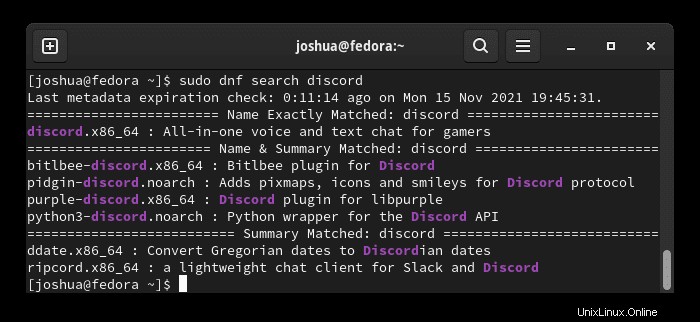
さらに、dnf-utilitiesパッケージをインストールします より良い結果を生み出すことができます。
sudo dnf install dnf-utils -y次に、repoqueryコマンドを使用します。この例では引き続きDiscordを使用します。
sudo repoquery -i discord出力例:
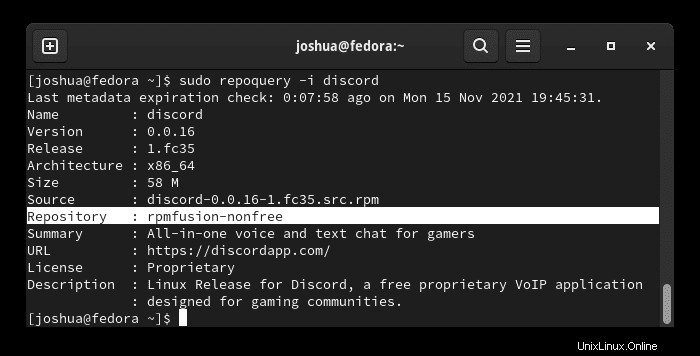
ご覧のとおり、DiscordパッケージはRPMFusionNon-Freeリポジトリから提供されています。理想的には、dnf検索を使用できます dnfrepoqueryコマンドで確認してください dnfパッケージマネージャーを利用するパッケージを調査します。
RPMFusionAppStreamメタデータをインストールする
RPM Fusionリポジトリは、GNOMEおよびKDEDiscoverのパッケージを提供します。
sudo dnf groupupdate core出力例:
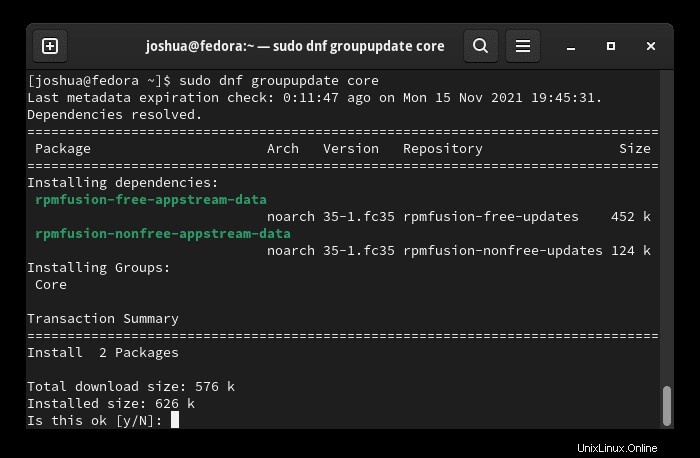
タイプY 次に、ENTERキーを押します。 インストールを続行します。
RPMFusionマルチメディアのインストール
RPM Fusionリポジトリは、マルチメディアファイルとGStreamerの互換性を再生するためのパッケージとアップデートも提供します。
GStreamer対応アプリケーション用のマルチメディアパッケージをインストールします:
sudo dnf groupupdate multimedia --setop="install_weak_deps=False" --exclude=PackageKit-gstreamer-plugin出力例:
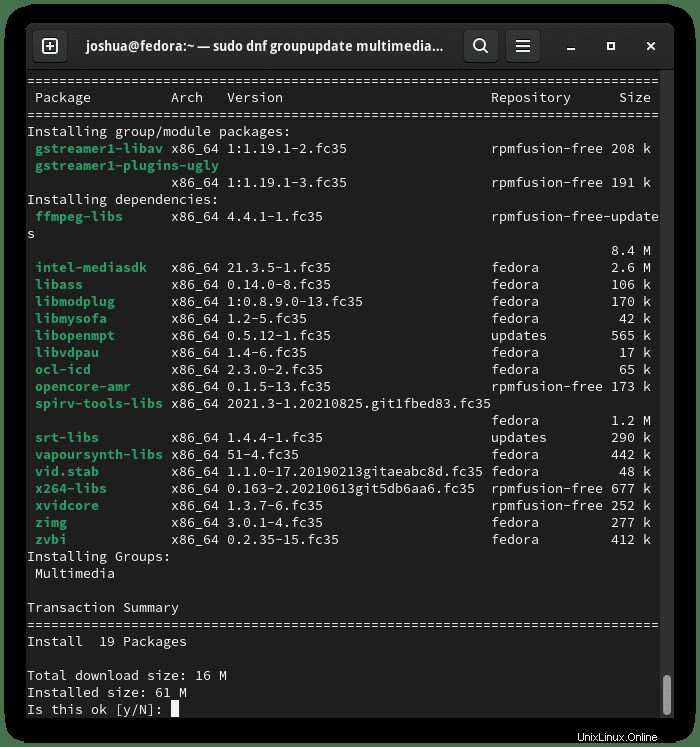
タイプY 次に、ENTERキーを押します。 インストールを続行します。
一部のアプリケーションで必要なサウンドおよびビデオパッケージをインストールします。
sudo dnf groupupdate sound-and-video出力例:
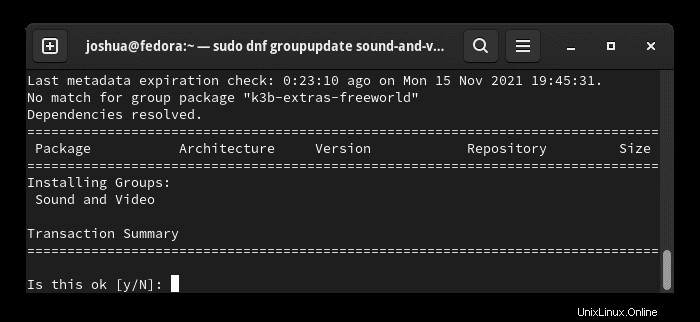
タイプY 次に、ENTERキーを押します。 インストールを続行します。
RPM Fusionには、「汚染された」と呼ばれるものがあります 無料および非無料のリポジトリ。要約すると、これらのリポジトリには、 libdvdcss でDVDを再生するなど、特定の国では違法なソフトウェアが含まれています。 。
Taint RPM Fusion Freeサポート(Flossパッケージの場合)とlibdvdcssをインストールします:
sudo dnf install rpmfusion-free-release-tainted
sudo dnf install libdvdcss出力例:
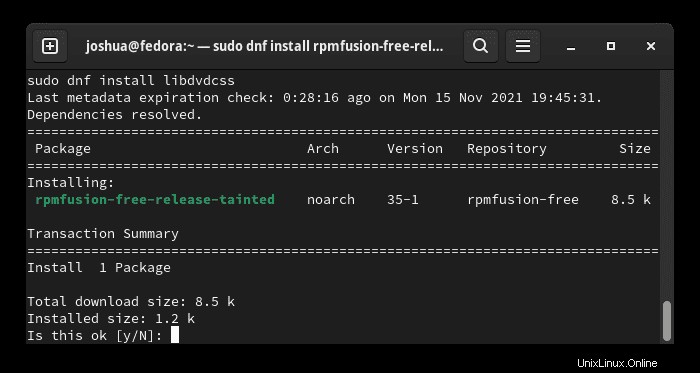
タイプY 次に、ENTERキーを押します。 インストールを続行します。
Taint RPM Fusionノンフリーサポートのインストール(ノンフロスパッケージの場合):
sudo dnf install rpmfusion-nonfree-release-tainted
sudo dnf install \*-firmware出力例:
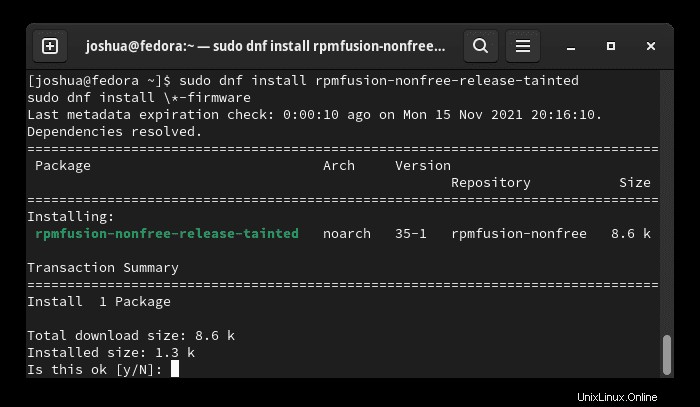
タイプY 次に、ENTERキーを押します。 インストールを続行します。
完了したら、grepコマンドを使用して、現在インストールされているすべてのRPMFusionのdnfリポジトリを確認します。
dnf repolist | grep rpmfusion出力例:
rpmfusion-free RPM Fusion for Fedora 35 - Free
rpmfusion-free-tainted RPM Fusion for Fedora 35 - Free tainted
rpmfusion-free-updates RPM Fusion for Fedora 35 - Free - Updates
rpmfusion-nonfree RPM Fusion for Fedora 35 - Nonfree
rpmfusion-nonfree-tainted RPM Fusion for Fedora 35 - Nonfree tainted
rpmfusion-nonfree-updates RPM Fusion for Fedora 35 - Nonfree - UpdatesRPM Fusionリポジトリを削除(アンインストール)
Fedoraシステムからリポジトリーを削除するのは比較的簡単です。リポジトリを削除するには、名前を見つけてdnf removeコマンドを使用する必要がありますが、最初に、フルネームを持っていることを確認してください。これは、次のコマンドを使用して実行できます。
rpm -qa 'rpmfusion*'出力例:
rpmfusion-free-release-35-1.noarch
rpmfusion-nonfree-release-35-1.noarch
rpmfusion-nonfree-appstream-data-35-1.fc35.noarch
rpmfusion-free-appstream-data-35-1.fc35.noarch
rpmfusion-free-release-tainted-35-1.noarch
rpmfusion-nonfree-release-tainted-35-1.noarch次に、ターミナルを開いて、以下を使用します。
無料リポジトリを削除し、使用:
sudo dnf remove rpmfusion-free-release -yNon-Freeリポジトリを削除し、以下を使用します:
sudo dnf remove rpmfusion-nonfree-release -y無料(汚染された)リポジトリを削除し、以下を使用します:
sudo dnf remove rpmfusion-free-release-tainted -yNon-Free(Tainted)リポジトリを削除し、次を使用します:
sudo dnf remove rpmfusion-nonfree-release-tainted -yFusionドライブを再インストールするには、チュートリアルの開始時にプロセスを繰り返します。